El formato PDF es uno de los más utilizados para poder crear y compartir documentos. Pero, ¿alguna vez te has encontrado en la tesitura de tener que eliminar la contraseña de un archivo PDF? La gran popularidad de este formato se debe a que se puede crear de forma sencilla con múltiples herramientas de ofimática. Por ejemplo, LibreOffice permite guardar directamente en este formato. Además del hecho de que se puede visualizar directamente desde cualquier navegador, lo que lo ha convertido en el formato preferido por la amplia mayoría.
Desde cualquier sitio web se pueden descargar estos archivos, con información de todo tipo. Desde libros hasta manuales de uso, pasando por elementos como guías o infografías. Los PDFs pueden ser una gran fuente de información. Sin embargo, es posible que no supieses que un archivo PDF puede estar protegido por una contraseña. Sí, al igual que otros formatos de documentos, éstos pueden protegerse haciendo uso de una clave. De esta forma pueden evitar que los usuarios no puedan acceder al contenido sin tener la password, ¿o sí lo pueden hacer?

Ya sea un archivo PDF o cualquier otro formato, existen distintas herramientas que permiten saltarse esta clase de bloqueos. Romper una contraseña puede ser más o menos difícil, pero la posibilidad siempre se encuentra ahí. ¿Por qué alguien querría saltarse esta contraseña? Existen diversos motivos. La necesidad imperiosa de tener que acceder al contenido del PDF, haber olvidado la contraseña sin haber guardado una copia sin proteger o la imposibilidad de contactar con el creador del archivo.
Como es lógico, preguntar al creador por la contraseña es la forma más rápida de saltarse el bloqueo, aunque hay ocasiones que es imposible. Por ello vamos a ver cómo eliminar la contraseña de un archivo PDF en este artículo.
Contenido del Artículo
Cómo colocar contraseñas a un archivo PDF
Antes de hablar sobre cómo eliminar la contraseña de un PDF es importante saber cómo funciona la encriptación del documento, y cómo se puede hacer esto.
Cuando se crea un archivo PDF, ya sea almacenándolo directamente en ese formato o convirtiéndolo desde un formato distinto, se puede encriptar la información que se encuentra dentro de él. También se pueden utilizar las contraseñas no para encriptar el documento sino para impedir que alguien pueda editarlo. De esta forma se consigue que se preserve la información intacta, permitiendo que los usuarios puedan leerlo pero no editarlo si no cuentan con la contraseña necesaria.
El proceso dependerá de qué software se esté utilizando, aunque será similar en prácticamente todos ellos. Para poder asegurar un PDF con contraseña en Adobe Acrobat (uno de los generadores de PDF más utilizados del mundo) basta con seguir estos sencillos pasos:
- Pincha en Herramientas > Protección > Codificar > Codificación con contraseña.
- Haz clic en ‘Sí’ cuando aparezca un mensaje en pantalla indicando su confirmación para cambiar la seguridad del documento PDF.
- Pulsa en ‘Solicitar una contraseña para abrir el documento’. Tras hacerlo se tendrá que indicar la contraseña que se utilizará para bloquear y desbloquear el archivo cada vez que se quiera leer.
- Escoge la compatibilidad del documento con las distintas versiones del software.
- Por último selecciona una opción de codificación. Podrás encontrar varias opciones distintas que permiten codificar todo el documento o mantener ciertas zonas libres para su acceso. Las opciones son:
- Codificar todo el contenido del documento
- Codificar todo el contenido del documento a excepción de los metadatos
- Codificar únicamente los archivos adjuntos
- Haz clic en Aceptar y vuelve a introducir la contraseña cuando te lo solicite para poder terminar de proteger el archivo PDF.
Con este sencillo proceso se consigue encriptar la información del documento. Esto quiere decir que nadie podrá ver la información encriptada a no ser que cuente con la contraseña que has indicado.
Para poder bloquear la edición de un PDF el proceso es algo distinto, aunque igual de sencillo:
- Abre el PDF y dirígete a Herramientas > Protección > Restringir la edición.
- Haz clic en ‘Sí’ cuando aparezca un mensaje en pantalla indicando su confirmación para cambiar la seguridad del documento PDF.
- Escribe la ‘contraseña de permisos’ en el recuadro correspondiente. Tendrás que escribir la misma contraseña en el recuadro de abajo para confirmarla.
- Junto a los recuadros hay un medidor que indica la seguridad de la clave. Si quieres que sea más difícil de descifrar, asegúrate de crear una contraseña segura haciendo uso de letras mayúsculas, minúsculas, números, símbolos y espacios.
- Por último haz clic en Aceptar y guarda el archvo PDF para poder guardar las restricciones en la edición del documento.
Tras haber seguido este proceso podrás ver como cada vez que se quiera editar el documento se solicitará una contraseña para poder hacerlo. En el caso de que no se cuente con dicha clave será imposible editar el documento.
Cómo romper la contraseña de un archivo PDF
Existen distintas herramientas, tanto online como soluciones de software que se pueden instalar en el equipo, que permiten desbloquear los archivos PDF protegidos por contraseña. Por lo general, basta con seleccionar el archivo y esperar a que el software se encargue de hacer todo el trabajo de forma automática.
Las soluciones on-line son, por lo general, gratuitas. Además suelen ofrecer algunas otras opciones además de poder desbloquear documentos con un simple clic.
Eso sí, es importante conocer que, por lo general, las herramientas online que encuentres seguramente eliminen la clavesólo para aquellos documentos que están bloqueados para su edición. En el caso de que el contenido esté encriptado es posible que no se consiga eliminar el bloqueo. Dependerá de la calidad de la encriptación, aunque con herramientas especializadas esto no debería de ser un problema.
Aquí te presentamos las mejores herramientas, on-line y off-line, para poder eliminar contraseñas de archivos PDF e incluso para poder recuperar la contraseña en caso de olvido.
Smallpdf
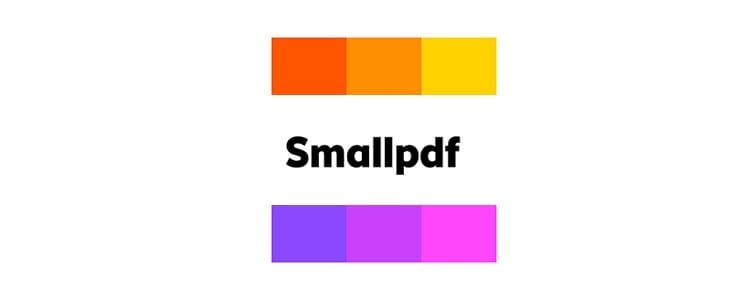
Se trata de la opción más sencilla e intuitiva. SmallPDF es un sitio web en el cual sólo tienes que arrastrar un archivo PDF al recuadro rosado para poder cargarlo en el sitio. También se pueden escoger documentos desde Google Drive o Dropbox, por lo que no será necesario que cuentes con el archivo físicamente en tu disco duro.
Tras haberlo subido a la herramienta web tendrás que marcar la casilla indicando que el documento es tuyo o que tienes los derechos para poder editar el PDF y remover la contraseña. Al marcar la casilla sólo tienes que pulsar en «Unlock PDF!».
Después de desbloquear el archivo podrás ver distintas opciones disponibles. Podrás descargar el archivo en tu equipo, o guardarlo en tu cuenta de Dropbox o Google Drive. También ofrece otras opciones para convertir el documento a formato JPG (imagen) y a un documento Word. Por último ofrece la posibilidad de editar el archivo PDF con el editor de la página web. Éste permite añadir texto, imágenes, formas e incluso dibujar. Una vez editado sólo hay que aplicar los cambios y descargar el archivo.
PDFUnlock
Como su nombre lo indica, PDFUnlock es una herramienta que se dedica a desbloquear archivos PDF, eliminando cualquier contraseña que puedan tener.
Se trata de una herramienta que se dedica exclusivamente a ello. Por esa razón no se podrán encontrar opciones más interesantes. Aunque indican que son los mejores realizando esta tarea entre las herramientas online que se pueden encontrar.
Al igual que sucede con SmallPDF, PDFUnlock permite cargar archivos desde el ordenador o móvil, al igual que permite seleccionar documentos desde una cuenta de Google Drive o Dropbox.
Elcomsoft Advanced PDF Password Recovery
Advanced PDF Password Recovery es una herramienta descargable que no está ideada para «romper» contraseñas o eliminarlas de un documento. Todo lo contrario. Este software está pensado para recuperar las contraseñas olvidadas de un documento.
A diferencia de lo que sucede cuando se olvida la contraseña de una cuenta en algún servicio, donde basta un simple clic y rellenar un formulario para recuperar la contraseña. Cuando se pierde la password de un documento es imposible de recuperar, a no ser que dispongas de una herramienta como ‘APDFPR’.
Se trata de un programa de pago, con distintos precios dependiendo de su edición (está disponible en ediciones estándar, profesional y empresarial), donde varía la cantidad de contraseñas que pueden recuperar de documentos. Claro que cuenta con una versión gratuita de prueba que servirá a todos aquellos que quieran recuperar la clave de un único archivo PDF.
Después de instalar y abrir el software, se puede ver una interfaz poco moderna, pero bastante intuitiva. Para poder obtener una contraseña primero hay que indicar la ubicación del archivo PDF encriptado. Luego de ello hay que seleccionar el tipo de ‘ataque’. El ataque es el método que utilizará el programa para poder descubrir la password.
Existen distintas formas de obtener la clave para desbloquear el documento:
- Fuerza bruta: El programa intenta uno por uno con los caracteres seleccionados para dar con la combinación que desbloquea el documento. Dependiendo de la dificultad de la contraseña puede llevar unos minutos hasta horas e incluso días.
- Máscara: Otro tipo de ataque de fuerza bruta que hace uso de máscaras generadas por defecto para intentar descifrar la contraseña que bloquea el PDF.
- Diccionario: Si crees que la contraseña utilizada puede ser bastante «común», se puede hacer uso de un diccionario con una gran cantidad de palabras y combinaciones distintas. El software probará una por una las potenciales contraseñas hasta que consiga abrir el documento o se quede sin contraseñas con las que probar.
Se trata de una herramienta ideada para conseguir la clave a cómo de lugar. Eso sí, dependiendo de que tan cuidadoso hayas sido a la hora de escoger la contraseña puede tomar más o menos tiempo el recuperarla. Esa es la razón por la cual siempre se recomienda que se utilicen contraseñas combinando mayúsculas, minúsculas, números y símbolos especiales.

He estado pegado a un monitor desde que cayó un PC en mis manos en 1997. Ahora me gusta escribir sobre todo lo relacionado con ellos.
Redactor de contenidos. Diseñador gráfico y Search Engine Optimization





